win7共享文件提示输入密码怎么办
更新时间:2018-09-25 16:04:19 来源:雨林木风官网 游览量: 164 次
进行电脑的操作的时候用户会进行文件的共享的设置,方便用户进行文件的操作,但是有的用户在进行文件的共享设置的时候发现系统提示需要进行网络密码的输入,由于没有进行网络密码的设置用户也不知道怎么解决,那么win7共享文件提示输入密码怎么办呢?
1、打开网络的属性,选择网络和共享中心的Windows防火墙,点击打开或关闭Windows防火墙。
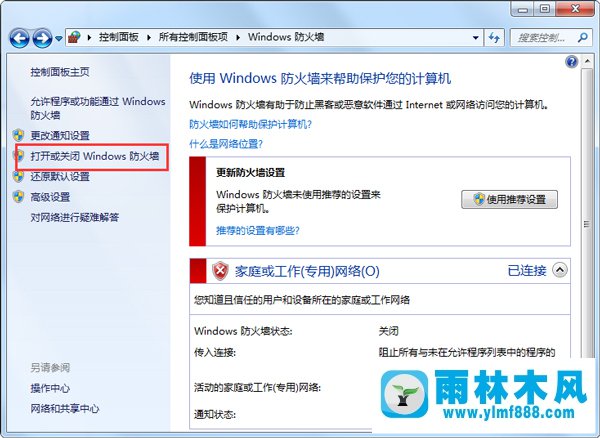
2、win7共享文件提示输入密码怎么办?设置家庭或工作和公用网络位置设置均选择关闭防火墙。
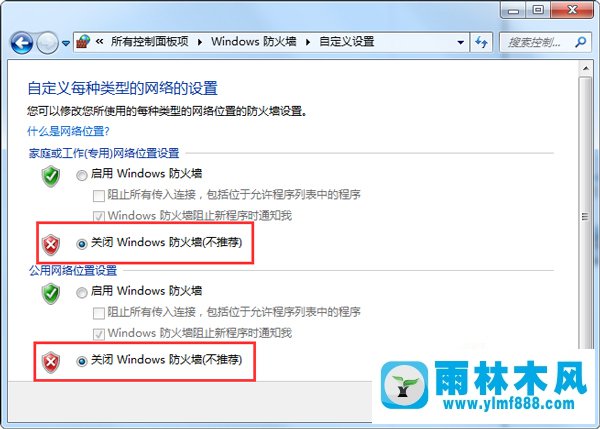
3、打开网络和共享中心的更改高级共享设置,勾选密码保护的共享的关闭密码保护共享。
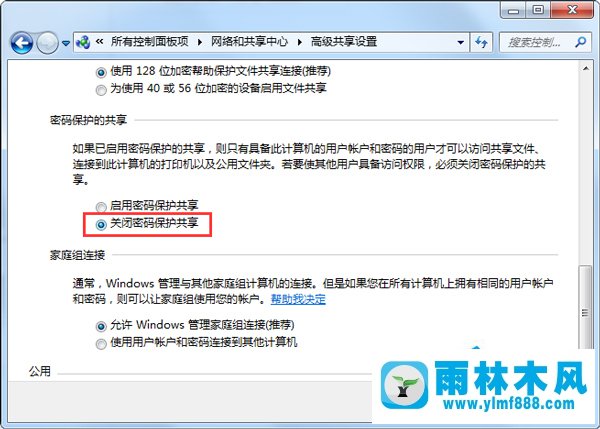
4、打开计算机的管理,依次展开本地用户和组/用户,右键administrator的重命名为其他用户名,注销。
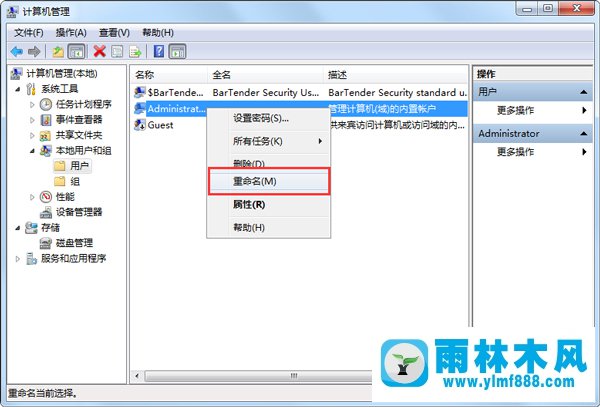
再次进行系统的共享文件夹的设置打开,就能够正常的进行共享文件夹的打开操作,通过上述的操作就能够解决win7共享文件提示输入密码怎么办的问题,用户进行操作的时候发现系统提示需要进行网络密码的输入的时候,需要进行防火墙的关闭、密码共享的关闭和Administrator管理员账户的重命名设置解决。
本文来自雨林木风www.ylmf888.com 如需转载请注明!
相关推荐
- Win7系统安装Solidworks报错1903、1603该04-25
- 雨林木风win7精简版自动删除打印机03-13
- win7右下角小喇叭图标不见了在哪找09-15
- XP系统辅助功能选项在什么地方09-19
- Win10系统可以登录QQ却无法打开网页12-24
- 雨林木风win7修复文件丢失的方法教03-02
- Win7系统uac关闭方法是怎样的10-15
- 怎么快速复制win7注册表10-12
- 如何删除Win7系统中过期驱动程序设09-29
- 雨林木风教你win10系统同步的设置方11-18
- Win7系统中的磁盘自动播放如何进行01-03
- XP系统查看PID列怎么添加09-20
- 雨林木风Win10系统桌面空白怎么办11-21
- Win7系统的硬盘坏道如何进行修复10-15
- win10系统不能设置屏保,按钮是灰色04-29
- win7怎么设置拔下U盘之后不用安全删04-16
热门常见问题
最新系统下载
-
 雨林木风 GHOST Win10 2004 64位 精简版 V2021.07 2021-07-01
雨林木风 GHOST Win10 2004 64位 精简版 V2021.07 2021-07-01
-
 雨林木风 GHOST Win10 2004 64位 周年纪念版V2021.06 2021-06-02
雨林木风 GHOST Win10 2004 64位 周年纪念版V2021.06 2021-06-02
-
 雨林木风 GHOST Win10 64位专业版(版本2004) V2021.05 2021-05-07
雨林木风 GHOST Win10 64位专业版(版本2004) V2021.05 2021-05-07
-
 雨林木风 GHOST Win10 1909 64位 官方纯净版V2021.04 2021-04-06
雨林木风 GHOST Win10 1909 64位 官方纯净版V2021.04 2021-04-06
-
 雨林木风Ghost Win10 2004(专业版)V2021.03 2021-02-28
雨林木风Ghost Win10 2004(专业版)V2021.03 2021-02-28
-
 雨林木风 GHOST Win10 2004 64位 精简版 V2021.01 2020-12-21
雨林木风 GHOST Win10 2004 64位 精简版 V2021.01 2020-12-21
-
 雨林木风 GHOST Win10 64位 快速装机版 V2020.12 2020-11-27
雨林木风 GHOST Win10 64位 快速装机版 V2020.12 2020-11-27
-
 雨林木风 GHOST Win10 64位 官方纯净版 V2020.11 2020-10-28
雨林木风 GHOST Win10 64位 官方纯净版 V2020.11 2020-10-28

